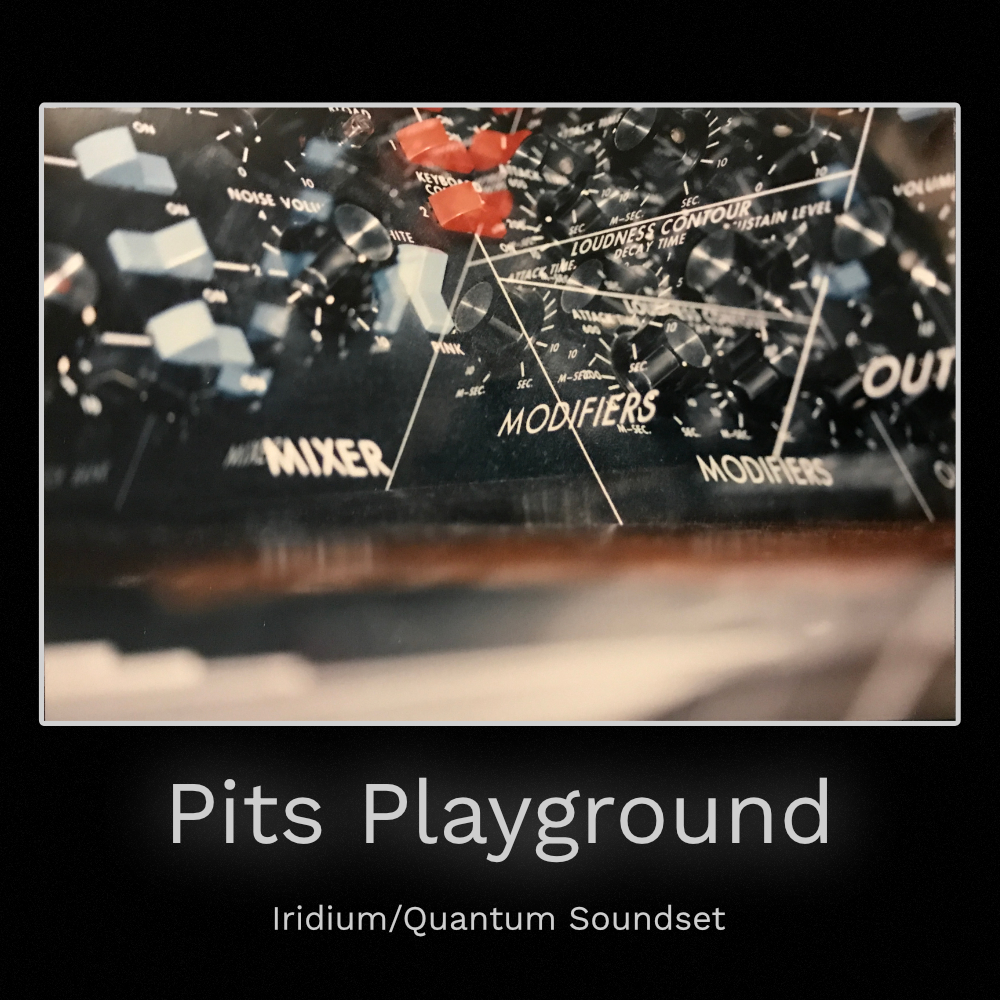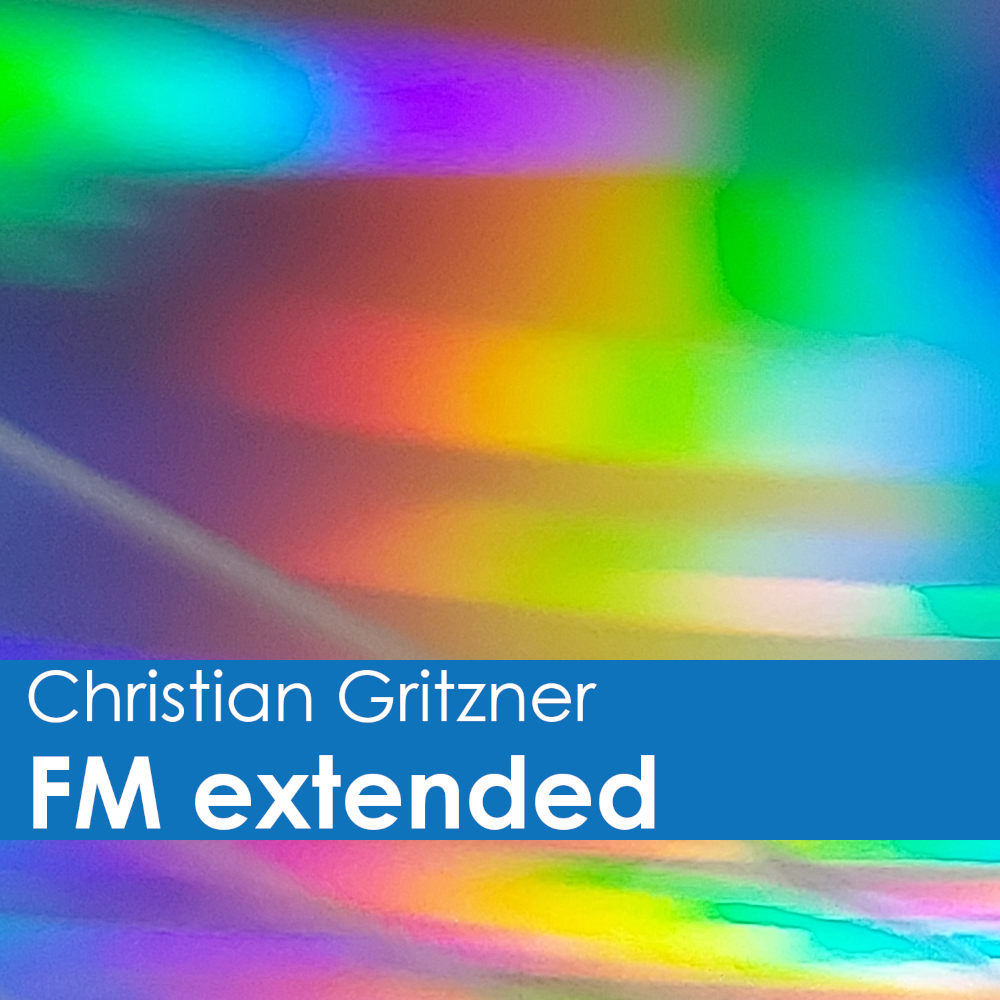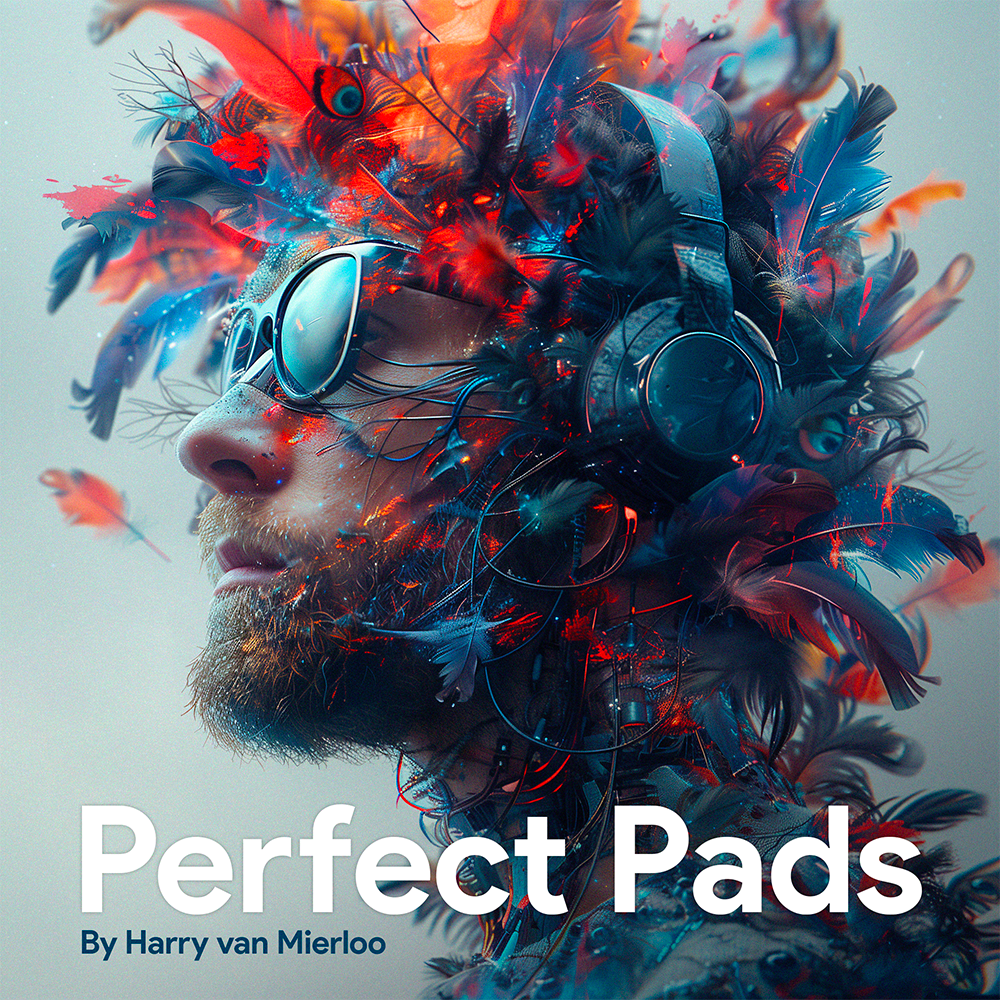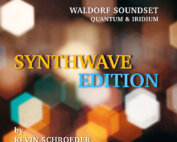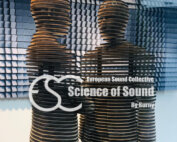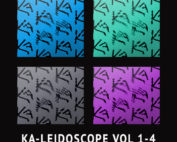Die legendäre Synthesizer-Technologie des Waldorf Quantum – jetzt mit neuen Features.
Wie beim Iridium Keyboard, verfügt nun auch der Quantum MK2 über eine neue FATAR TP/8SK-Tastatur mit 61 halbgewichteten anschlagdynamischen Tasten und polyphonem Aftertouch.
Während sich bei monophonem Aftertouch die Modulation auf alle gespielten Töne gleichermaßen auswirkt, bietet der polyphone Aftertouch eine gezielte, individuelle Steuerung einzelner Noten.
So kann beispielsweise das Verhalten der Hüllkurven oder die Tonhöhe der Oszillatoren sehr feinfühlig moduliert werden, was dem Spieler völlig neue Ausdrucksmöglichkeiten bietet.
Der interne Flash Speicher wurde ebenfalls erweitert. Beim Quantum MK2 stehen nun 59GB für die Sample-Verwaltung zur Verfügung.

Die Flexibilität, die von den leistungsstarken Oszillatoren des Quantum und ihrer Interaktion untereinander ausgeht, ist einfach atemberaubend. Noch nie war es möglich, mit einem Synthesizer eine so große klangliche Bandbreite zu erzeugen. Sie reicht von klassischen analogen Klängen mit präziser Sample-Wiedergabe über harsche oder animierte digitale Sounds bis hin zu Sound- und Sequenz-Clustern, wie sie sonst nur mit großen modularen Synthesizer-System oder modernen Plug-Ins möglich sind.
Die 3 Oszillatoren bieten jeweils fünf Syntheseformen:
- Die typischen Waldorf-Wavetables ergänzt um die Stärken unseres Nave Synthesizers: Sprachsynthese und das Erzeugen von Wavetables aus externen Audioquellen
- Klassische Synthesizer Wellenformen mit bis zu 8 verstimmten und chordalen Kopien für ultrafette Sounds direkt vom Oszillator
- Granular Sampler mit Multi-Sampling und traditionellem Sampling Modus
- Resonator Filterbank mit Multi-Sampling oder Klick/Noise-Anreger für neuartige und intuitive Klanggestaltung
- Neue Kernel-Synthese mit bis zu sechs Kernel-Operatoren pro Oszillator für Phase FM, True FM und Wavetablepositions-Modulation
Das ergonomische und intuitive Bedienfeld des Quantum unterstützt den Workflow eines Künstlers mit einer bisher nicht gekannten Eleganz. Die sorgfältig gewählte Anordnung von Aluminium Potis und Encodern umrahmen ein hochauflösendes Multi-Touch-Display. Die Waldorf besonderen Wert darauf gelegt, die Interaktion zwischen dem Display und den physischen Bedienelementen zu perfektionieren.
Um die funktionalen Zusammenhänge zwischen den einzelnen Reglern zu verdeutlichen, werden alle wichtigen Regler einzeln von einer mehrfarbigen LED beleuchtet. So ist es bei komplexen Einstellungen und Modulations-Zuordnungen sofort ersichtlich, wo Parameter schnell und effizient angepasst werden können. Mit Hilfe des zentralen Touch-Displays können präzise Einstellungen mit Leichtigkeit vorgenommen werden, ähnlich wie bei der Verwendung eines modernen Computer-Tablets.
Quantum wurde von unserem engagierten Team in Deutschland entworfen und entwickelt. Alle wesentlichen Komponenten werden hier in Deutschland hergestellt und in Italien montiert. Dies ermöglicht es uns, Quantum mit einer unvergleichlichen Verarbeitungsqualität herzustellen.
Wir möchten diese Gelegenheit auch nutzen, um uns bei einer Reihe von erstklassigen Sounddesignern zu bedanken, die zu einem facettenreichen Werkssound-Set beigetragen haben:
Richard Devine, Howard Scarr, Reinhold Heil, BT, Matt Johnson, Joerg Huettner, Kevin Schroeder, Sascha Dikiciyan, Kurt Ader, Mike Huckaby, Thorsten Quaeschning u.v.m.

MK2
Spezifikationen
Spezifikationen
- Hybrid Digital/Analoger polyphoner Synthesizer
- Hochwertige Fatar TP/8SK Tastatur mit 61 halb-gewichteten Tasten und polyphonem Aftertouch
- 8 analoge oder bis zu 16 digitale Stimmen
- Zweifach timbral: split oder layered Modus mit separaten Stereoausgängen
- 3 stereo digital Oszillatoren mit jeweils fünf Syntheseformen
- Wavetable: Waldorf-Style mit der neusten Nave-Technik inklusive Sprachsynthese und Erzeugung von Wavetables aus externen Audioquellen
- Waveform: Waveform mit bis zu 8 simultanen Wellenformen pro Oszillator im Detuned- oder Chordalmodus mit Hard-Sync, Warp, PWM sowie stimmbares Rauschen
- Particle: Granular Sampler mit multi-sampling und traditionellem Sampling-Modus
- Resonator: Exciter mit Multi-Sampling und Filterbank Modellierung
- Neue Kernelsynthese mit bis zu sechs Kernel-Operatoren pro Oszillator für Phase FM, True FM und Wavetablepositions-Modulation
- Zwei analoge Tiefpass-Filter pro Stimme – beide 24 oder 12 dB schaltbar mit innovativem Link-Modus, oder alternativ 2 digitale Multimode-Filter
- Digital-Former: Zusätzliche digitale Algorithmen pro Stimme wie Kammfilter, Hoch-, Tief- & Bandpass sowie Notch-Filter (Nave, Largo oder PPG Modelle), Bit-Crusher, Drive und mehr
- Flexibles Routing-System für die Anordnung der Filter, Digital-Former und der Oszillator Routings
- 6 LFOs in Poly- und Global-Modus mit umfangreichen Einstellmöglichkeiten
- 6 loopbare Envelopes
- Komplex: Multistage LFO/Envelope-Modulator
- Umfangreiche Modulations-Matrix mit bis zu 40 Einträgen und einfache Kontroller-Zuordnung
- Intuitive Modulations-Zuordnung über Bedienelemente und Kontroll-LEDs
- Master-Effekte mit jeweils 5 Slots für beide Timbres mit Effekten wie Phaser, Flanger, Chorus, Reverb, Drive, EQ und mehr
- Kompressor für den Hauptausgang
- Arpeggiator – 7 verschiedene Algorithmen, verschiedene rhythmische Patterns
- Stepsequencer mit Steprecorder, Transponier-Funktion, Parameter-Automation und skalen-basierter Tonhöhenquantisierung
- Microtonal konfigurierbar mit der Möglichkeit Skala scl Files zu importieren
- Polyphoner Aftertouch – senden und empfangen
- MPE fähig – bei externer Ansteuerung über USB und DIN MIDI
- Akkord- und Haltefunktionen
- Unison Modus
- Modul basiertes Presetsystem für Effekte, Oszillatoren, Step-Sequenzer und Komplex-Modulator
- Zahlreiche Potentiometer und Encoder für die intuitive Klangbearbeitung
- Visuelle Soundbearbeitung über das hochauflösende Multitouch-Display
- Spektrum-Analyzer und Oszilloskop in verschiedenen Bereichen des Signalfluss schaltbar
- Bis zu 10000 Sound-Programme, die sich nach Bänken, Attributen, Sound Designer und Patch Nummer filtern lassen
- Favoritenliste, um schnell auf häufig genutzte Sounds zugreifen zu können, wie für beispielsweise bei einer Setlist
- mehr als 1000 Werks-Presets von bekannten Sounddesignern
- MIDI Ausgänge für Tastatur und Panel-Bedienelemente (zuweisbar als MIDI CC)
- Automation der Klangparameter über die MIDI-Eingänge per MIDI CC Lernfunktion
- Aufnehmen von Samples über die Audio-Eingänge oder den Quantum-Audioausgang
- 4 GB*) interner Flash-Speicher für Presets und Wavetables, 59GB für Samples
- Mehr als 2GB vorinstallierte Audio Samples
- Eingebauter Audio Editor
- Export und Import von Presets, Sample und Wavetable über SD Karte oder USB Laufwerk
- Import von Nave Presets und ausgewählten legacy FM als Sysex File
- 2 x Stereo Audio-Ausgänge für beide Timbres separat nutzbar
- Stereo Audioeingang für Sample Recording und Echtzeit-Verarbeitung mit Effekten
- Hochwertige 24bit A/D und D/A Wandler
- Kopfhörerausgang mit eigenem Lautstärkeregler
- Anschluß für Sustainpedal
- Kontrollpedal-Anschluss, der auch als CV Eingang (0-5V Empfindlichkeit) genutzt werden kann
- USB Host-Anschluß Typ A z.B. für MIDI Controller oder USB Laufwerk zum Laden und speichern von Samples, Presets und für Softwareupdates
- USB Device Typ B Anschluß für die Verbindung zu einem Computer oder anderen MIDI USB Hosts wie z.B. iOS Geräte **)
- SD Card für Sample/Preset Austausch und Softwareupdates
- DIN MIDI In, Out und Thru
- Eingebautes Netzteil
- Gewicht: 17.8 kg
- Abmessungen: 1006 x 401 x 131 mm
*) Physikalische Größe des Flash Speichers für das komplette System, inklusive der vorgeladenen Daten und des Betriebssystems.
Nutzbarer Speicherplatz für Audio Samples beträgt 59GB (inkl. der bereits vorinstallierten Samples)
**) Ein separater Apple ‚Lightning auf USB Kamera-Adapter‘ wird benötigt
- Hybrid Digital/Analoger polyphoner Synthesizer
- Hochwertige Fatar TP/8SK Tastatur mit 61 halb-gewichteten Tasten und polyphonem Aftertouch
- 8 analoge oder bis zu 16 digitale Stimmen
- Zweifach timbral: split oder layered Modus mit separaten Stereoausgängen
- 3 stereo digital Oszillatoren mit jeweils fünf Syntheseformen
- Wavetable: Waldorf-Style mit der neusten Nave-Technik inklusive Sprachsynthese und Erzeugung von Wavetables aus externen Audioquellen
- Waveform: Waveform mit bis zu 8 simultanen Wellenformen pro Oszillator im Detuned- oder Chordalmodus mit Hard-Sync, Warp, PWM sowie stimmbares Rauschen
- Particle: Granular Sampler mit multi-sampling und traditionellem Sampling-Modus
- Resonator: Exciter mit Multi-Sampling und Filterbank Modellierung
- Neue Kernelsynthese mit bis zu sechs Kernel-Operatoren pro Oszillator für Phase FM, True FM und Wavetablepositions-Modulation
- Zwei analoge Tiefpass-Filter pro Stimme – beide 24 oder 12 dB schaltbar mit innovativem Link-Modus, oder alternativ 2 digitale Multimode-Filter
- Digital-Former: Zusätzliche digitale Algorithmen pro Stimme wie Kammfilter, Hoch-, Tief- & Bandpass sowie Notch-Filter (Nave, Largo oder PPG Modelle), Bit-Crusher, Drive und mehr
- Flexibles Routing-System für die Anordnung der Filter, Digital-Former und der Oszillator Routings
- 6 LFOs in Poly- und Global-Modus mit umfangreichen Einstellmöglichkeiten
- 6 loopbare Envelopes
- Komplex: Multistage LFO/Envelope-Modulator
- Umfangreiche Modulations-Matrix mit bis zu 40 Einträgen und einfache Kontroller-Zuordnung
- Intuitive Modulations-Zuordnung über Bedienelemente und Kontroll-LEDs
- Master-Effekte mit jeweils 5 Slots für beide Timbres mit Effekten wie Phaser, Flanger, Chorus, Reverb, Drive, EQ und mehr
- Kompressor für den Hauptausgang
- Arpeggiator – 7 verschiedene Algorithmen, verschiedene rhythmische Patterns
- Stepsequencer mit Steprecorder, Transponier-Funktion, Parameter-Automation und skalen-basierter Tonhöhenquantisierung
- Microtonal konfigurierbar mit der Möglichkeit Skala scl Files zu importieren
- Polyphoner Aftertouch – senden und empfangen
- MPE fähig – bei externer Ansteuerung über USB und DIN MIDI
- Akkord- und Haltefunktionen
- Unison Modus
- Modul basiertes Presetsystem für Effekte, Oszillatoren, Step-Sequenzer und Komplex-Modulator
- Zahlreiche Potentiometer und Encoder für die intuitive Klangbearbeitung
- Visuelle Soundbearbeitung über das hochauflösende Multitouch-Display
- Spektrum-Analyzer und Oszilloskop in verschiedenen Bereichen des Signalfluss schaltbar
- Bis zu 10000 Sound-Programme, die sich nach Bänken, Attributen, Sound Designer und Patch Nummer filtern lassen
- Favoritenliste, um schnell auf häufig genutzte Sounds zugreifen zu können, wie für beispielsweise bei einer Setlist
- mehr als 1000 Werks-Presets von bekannten Sounddesignern
- MIDI Ausgänge für Tastatur und Panel-Bedienelemente (zuweisbar als MIDI CC)
- Automation der Klangparameter über die MIDI-Eingänge per MIDI CC Lernfunktion
- Aufnehmen von Samples über die Audio-Eingänge oder den Quantum-Audioausgang
- 4 GB*) interner Flash-Speicher für Presets und Wavetables, 59GB für Samples
- Mehr als 2GB vorinstallierte Audio Samples
- Eingebauter Audio Editor
- Export und Import von Presets, Sample und Wavetable über SD Karte oder USB Laufwerk
- Import von Nave Presets und ausgewählten legacy FM als Sysex File
- 2 x Stereo Audio-Ausgänge für beide Timbres separat nutzbar
- Stereo Audioeingang für Sample Recording und Echtzeit-Verarbeitung mit Effekten
- Hochwertige 24bit A/D und D/A Wandler
- Kopfhörerausgang mit eigenem Lautstärkeregler
- Anschluß für Sustainpedal
- Kontrollpedal-Anschluss, der auch als CV Eingang (0-5V Empfindlichkeit) genutzt werden kann
- USB Host-Anschluß Typ A z.B. für MIDI Controller oder USB Laufwerk zum Laden und speichern von Samples, Presets und für Softwareupdates
- USB Device Typ B Anschluß für die Verbindung zu einem Computer oder anderen MIDI USB Hosts wie z.B. iOS Geräte **)
- SD Card für Sample/Preset Austausch und Softwareupdates
- DIN MIDI In, Out und Thru
- Eingebautes Netzteil
- Gewicht: 17.8 kg
- Abmessungen: 1006 x 401 x 131 mm
Video
Video
Soundsets
Soundsets
Sound Demos
Sound Demos
Fotos